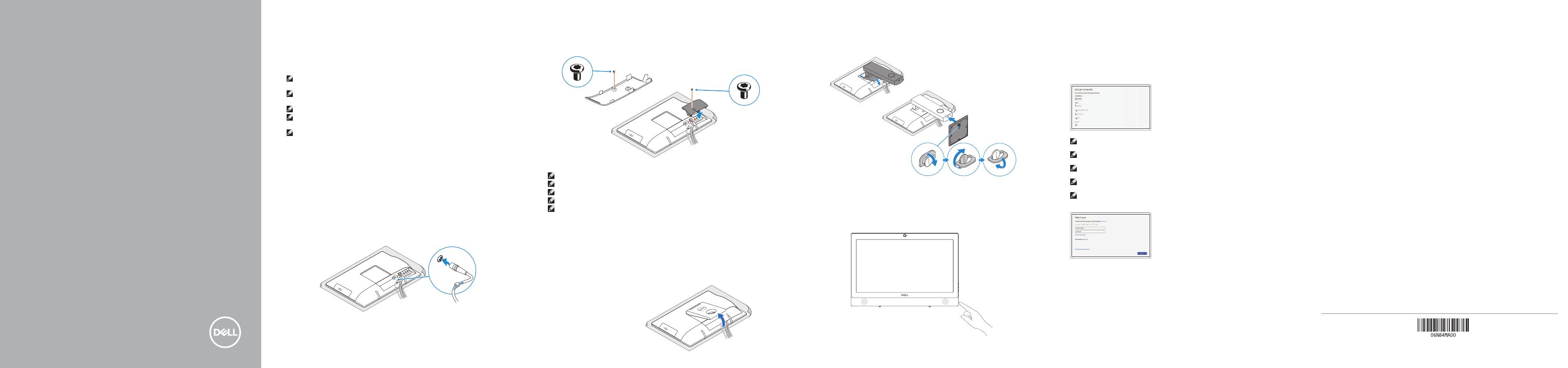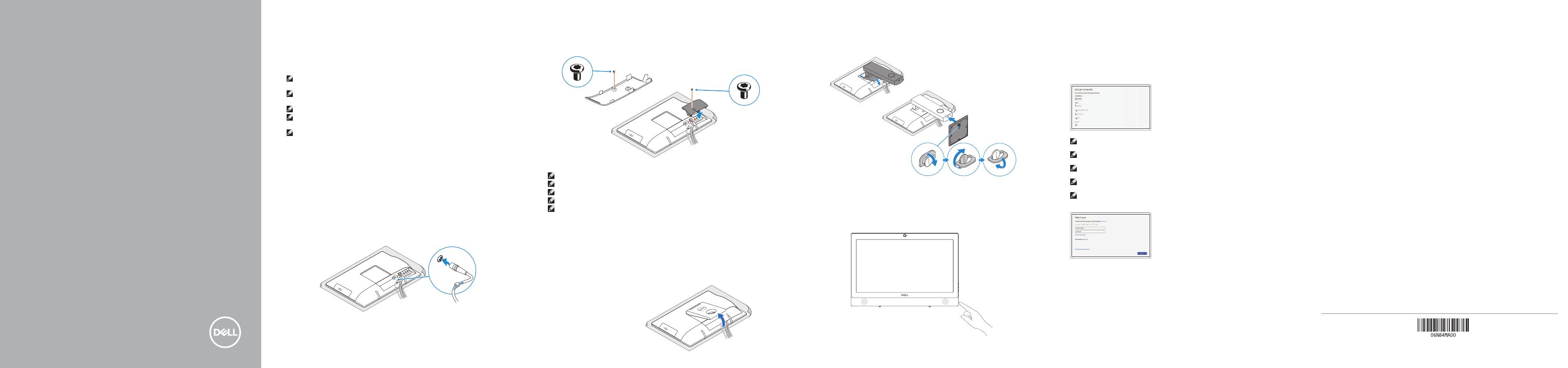
4
5
OptiPlex 3050 All-in-One
Quick Start Guide
Guide d'information rapide
Guida introduttiva rapida
Guia de iniciação rápida
Guía de inicio rápido
6 Finish operating system setup
Terminer la configuration du système d'exploitation
Terminare la configurazione del sistema operativo
Terminar a configuração do sistema operativo
Finalice la configuración del sistema operativo
Easel stand
Socle inclinable
Piedistallo a cavalletto
Base em tripé
Soporte en caballete
3 Install the cable cover (optional)
Installez le cache-câbles (en option) | Installare il coperchio del cavo (opzionale)
Instale a cobertura do cabo (opcional) | Instale la cubierta del cable (opcional)
Press the power button
Appuyer sur le bouton d'alimentation | Premere il pulsante Accensione
Premir o botão de ligação | Pulse el botón de encendido
Windows
Connect to your network
Se connecter au réseau
Connettere alla rete
Estabeleça ligação à rede
Conéctese a una red
NOTE: If you are connecting to a secured wireless network, enter the password for the wireless
network access when prompted.
REMARQUE: si vous vous connectez à un réseau sans fil sécurisé, saisissez le mot de passe
d'accès au réseau sans fil lorsque vous y êtes invité.
N.B.: per collegarsi a una rete senza fili protetta, inserire la password di accesso alla rete senza
fili quando richiesto.
NOTA: Se estiver a ligar a uma rede sem fios protegida, introduza a palavra passe de acesso à
rede sem fios quando solicitado.
NOTA: Si se conecta a una red inalámbrica segura, introduzca la contraseña de acceso a la red
inalámbrica cuando se le solicite.
Sign in to your Microsoft account
orcreate alocal account
Se connecter à un compte Microsoft ou
créer un compte local
Effettuare l'accesso al proprio account
Microsoft oppure creare un account locale
Inicie sessão na sua conta Microsoft ou
crie uma conta local
Inicie sesión en su cuenta de Microsoft o
cree una cuenta local
Ubuntu
Follow the instructions on the screen to finish setup.
Suivre les instructions qui s'affichent pour terminer la configuration.
Seguire le istruzioni visualizzate sullo schermo per terminare la configurazione.
Siga as instruções no ecrã para concluir a configuração.
Siga las instrucciones en pantalla para finalizar la configuración.
Product support and manuals
Support produits et manuels | Supporto prodotto e manuali
Suporte e manuais do produto | Manuales y soporte técnico de productos
Dell.com/support
Dell.com/support/manuals
Dell.com/support/windows
Contact Dell
Contacter Dell | Contattare Dell
Contactar a Dell | Póngase en contacto con Dell
Dell.com/contactdell
Regulatory and safety
Réglementations et sécurité | Normative e sicurezza
Regulamentos e segurança | Normativa y seguridad
Dell.com/regulatory_compliance
Regulatory model
Modèle réglementaire | Modello normativo
Modelo regulamentar | Modelo normativo
W18B
Regulatory type
Type réglementaire | Tipo di conformità
Tipo regulamentar | Tipo normativo
W18B001
Computer model
Modèle de l'ordinateur | Modello computer
Modelo do computador | Modelo de equipo
OptiPlex 3050 All-in-One
Printed in China.
2016-11
© 2016 Dell Inc.
© 2016 Microsoft Corporation.
© 2016 Canonical Ltd.
Set up the stand (HAS or Easel)
Régler le socle (inclinable ou à hauteur réglable)
Impostare il piedistallo (HAS o a cavalletto)
Preparar a base (HAS ou tripé)
Instale el soporte (HAS o caballete)
1 Connect the keyboard and mouse
Connecter le clavier et la souris
Collegare la tastiera e il mouse
Ligar o teclado e o rato
Conecte el teclado y el mouse
NOTE: If you are connecting a wireless keyboard or mouse, see the documentation that
shipped with it.
REMARQUE: Si vous connectez un clavier ou une souris sans fil, consultez la documentation
fournie.
N.B.: se si utilizza una tastiera o un mouse senza fili, visualizzare la documentazione fornita.
NOTA: Se você está conectando um teclado sem fio ou um mouse, veja a documentação enviada
com os mesmos.
NOTA: Si va a conectar un teclado o ratón inalámbricos, consulte la documentación que se envía
con ellos.
2 Connect the power adapter
Brancher l'adaptateur d'alimentation
Collegare l'adattatore di alimentazione
Ligar o adaptador de corrente
Conecte el adaptador de alimentación
Height adjustable stand (HAS)
Socle à hauteur réglable (HAS) | Piedistallo ad altezza regolabile (HAS)
Base de altura ajustável (HAS) | Soporte de altura ajustable (HAS)
NOTE: Securing the cable cover by using the Torx screw is optional.
REMARQUE: la fixation du cache des câbles au moyen de la vis Torx est facultative.
N.B.: il fissaggio del coperchio del cavo mediante l'uso della vite Torx è opzionale.
NOTA: Fixar a cobertura do cabo com o parafuso torx é opcional.
NOTA: De forma opcional, es posible fijar la cubierta de cables mediante el uso del tornillo Torx.